Az ESET bootlemezének áttekintése

- 3903
- 471
- Boros Patrik
Tartalom
- Mi az ESET boot lemez?
- Hogyan lehet letölteni és írni egy élő CD -t az ESET -ből?
- Rögzítse a képet a lemezre
- Hogyan töltsünk le egy számítógépet egy rendszerindító lemezről az ESET -ből?
- Eset livecd livecd segédprogramok
- Eset sysrescue
- Userinit_fix
- Internet
- Számítógép
- következtetések
Helló kedves olvasók. Nemrégiben teljes áttekintést készítettem a DR -től a Livecd Boot lemezről.Háló.

És ma szeretnék írni Letöltési lemez az ESET -ből. Megpróbálok egy részletes útmutatót írni ezzel a lemezkel, megmondom, hol tölthetem le, hogyan lehet elindítani egy számítógépen, és milyen problémákkal tud megbirkózni. Azt hiszem, rendben van, ha összehasonlítom az ESET lemez kis lemezt a DR lemeztel.Háló.
Mi az ESET boot lemez?
Őszintén szólva, rajongó vagyok (hangosan mondtam :)) Antivírusok az ESET -től. Van ez a vírusos vírusom a számítógépemen, és mindenkit tanácsolok, mivel ez teljesen megfelel nekem.
És amikor láttam valahol az interneten, hogy az ESET létrehozott egy csomagtartó lemezt, nagyon érdekes lett számomra, hogy kipróbáljam a munkahelyen, ezt megelőzően a DR lemezt használtam.Háló.
Ó, igen, valami rossz volt. Tehát mi az ESET bootlemez? Valójában ez egy olyan lemez képe, amelyet ingyenesen letölthetnek az ESET Company -ból, írják ezt a képet egy lemezre vagy flash meghajtóra, és sok problémát megoldanak annak segítségével.
Milyen problémákat lehet megoldani egy ilyen lemezen? Nos, mivel egy víruskereső társaság engedte ki, akkor elsősorban a vírusok leküzdésére hozták létre, és ami a legfontosabb a rablók vírusokkal. Még egy speciális hasznosság van az ESET -től a lemezen, hogy elpusztítsa a rablók vírusát, akkor többet mondok róla.
De ezen a lemezen nemcsak víruskereső van, hanem egy nem kevésbé hasznos karmester, amelyet fájlok menthetnek a rendszer összeomlása során, van egy böngésző és néhány további hasznos chips, de minden rendben.
Hogyan lehet letölteni és írni egy élő CD -t az ESET -ből?
Letöltés .A lemez ISO -képe, amint mondtam, az ESET hivatalos weboldaláról származhat a linkről: // www.Esetnod32.ru/.Letöltés/livecd. Amikor követi a linket, látni fogja ezt a képet:
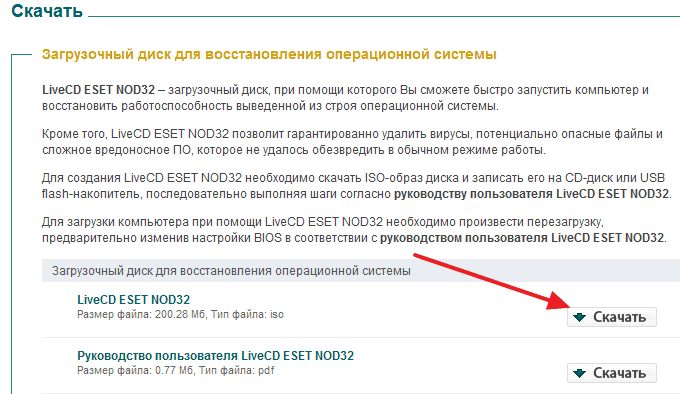
Ezenkívül csak kattintson a "Letöltés" gombra, és az ablak azonnal megjelenik a mentési javaslattal .ISO kép egy számítógépen, tartsa meg valamivel több, mint 200 MB. Letöltheti az alábbi vezetést is, egyébként nagyon tetszett a vezetés, minden nagyon jó és egyértelműen festett.
Rögzítse a képet a lemezre
Miután a lemez képét teljesen betöltötték a számítógépre, le kell írnunk egy lemezre vagy flash meghajtóra.
Rekord a lemezre, tanácsot adok a kedvenc Ultraiso programomnak. Töltse le, állítsa be és .Az ISO -kép azonnal elindul ebben a programban, csak kattintania kell a rekord gombra, és várnia kell a felvételt a végéig.
A Windows -t is rögzítheti egy standard szerszámmal.
Nyomja meg a jobb gombot a letöltött képen.
Válassza a "Windows megnyitása" lehetőséget
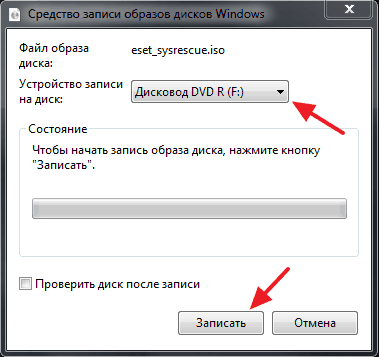
Csak akkor marad, ha rákattint a "Record" gombra, és várja meg a felvételi folyamat végét.
A Flash meghajtó betöltése ezzel a képpel a Flashboot program segítségével létrehozható, amint azt ígértük, ez külön cikk lesz.
Hogyan töltsünk le egy számítógépet egy rendszerindító lemezről az ESET -ből?
Ezután helyezze be a kész lemezt a meghajtóba, és indítsa újra a számítógépet. Ha a csomagtartót betöltik a meghajtóról, és látta az ESET LIVECD meghajtó ablakot a képernyőn, akkor az alábbiakban kihagyhatja, és azonnal továbbléphet a betöltési mód megválasztásának leírására.
Nos, ha nem kezdte el betölteni a lemezről vagy a flash meghajtóról, és a számítógép elindult, vagy megpróbált egy merevlemezt indítani, akkor be kell ásnia a BIOS -ba. Megyünk a BIOS -ba, erről többet írunk a BIOS -ba való belépés cikkben. Miután belépett a BIOS -ba, be kell állítania a számítógép betöltésének lehetőségeit, hogy a meghajtó vagy a flash meghajtó elsősorban legyen, erről a cikkben többet írnak, hogyan kell beállítani a betöltést a meghajtóról vagy Flash meghajtó a BIOS -ban.
Miután elindította a lemezterhelést az ESET -ből, a képernyőn ilyen képet fog látni:
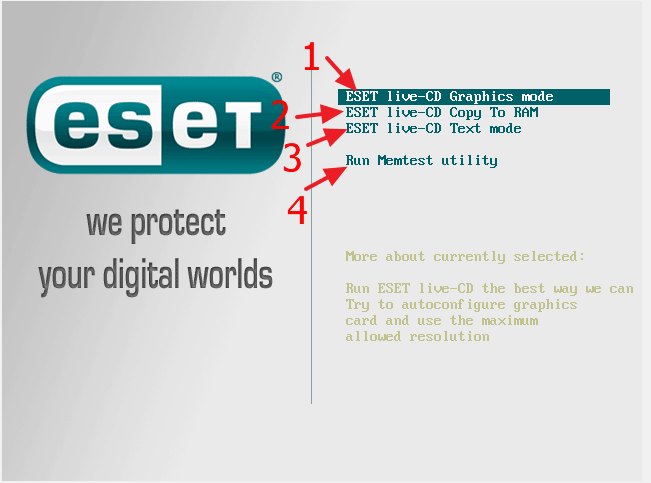
A betöltési képernyőn 4 rendszerindítási lehetőség jelenik meg.
- "ESET LIVE -CD Graphics mód" - Ez a mód lehetővé teszi, hogy grafikus héjú lemezt indítson, és kényelmes a rendszerrel dolgozni. Javasoljuk, hogy válassza ki.
- "ESET LIVE -CD másolat a RAM -hoz" - Ebben a módban, betöltésben az összes fájlt RAM -ba másolják, és a rendszer lemez vagy flash meghajtó nélkül fog működni.
- "ESET LIVE -CD szöveges mód" - A névből egyértelmű, hogy ez egy szöveges mód, azaz a lemezen keresztül dolgozhat a parancssoron keresztül.
- "Futtassa a memtest segédprogramot" - egy segédprogram, amelyet a RAM hibákat lehet ellenőrizni.
Válassza ki az első lehetőséget, majd kattintson az "Enter" gombra.
Várunk egy kicsit, és látjuk az ESET LIVECD rendszer asztalát.
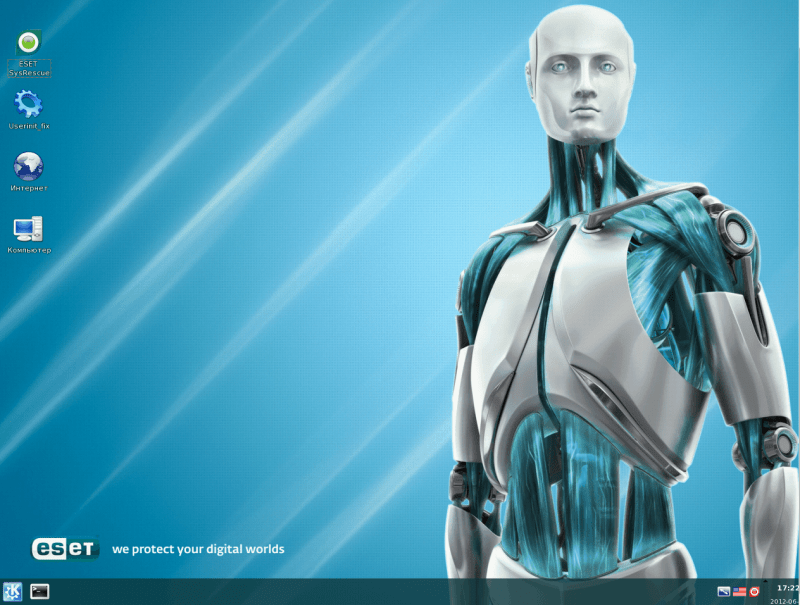
Eset livecd livecd segédprogramok
Véleményem szerint csak négyet készítek egy kis áttekintéssel, amelynek címkéi az asztalon találhatók.
Eset sysrescue
Ez egy víruskereső. Ezzel beolvashatja a teljes számítógépet a vírusok jelenlétére, és megsemmisítheti azokat a vírusokat, amelyek zavarják a számítógép bevezetését. Mivel a szkennelés során az operációs rendszert nem indítják el, az antivírus számára könnyebb megtalálni és megtisztítani a legtöbb vírust.
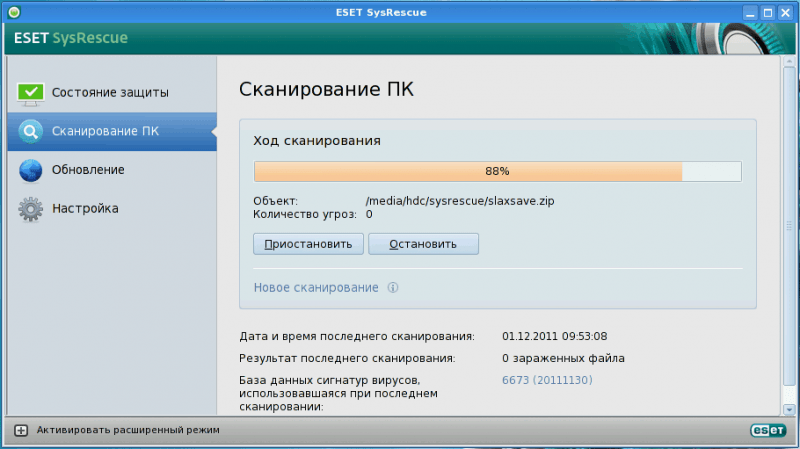
Userinit_fix
Ezt a segédprogramot az ESET készítette kifejezetten az autóvírusok leküzdésére. Tehát, ha a számítógépe szenved a szerzetes vírusban, akkor csak meg kell próbálnia használni ezt a segédprogramot. Indítsa el és kövesse az utasításokat.
Internet
A beépített böngésző, lehetővé teszi bármely webhely meglátogatását anélkül, hogy az operációs rendszer elindítása nélkül is elindítaná. Ez hasznos lehet például, ha a számítógép hibát ad, és a beépített böngészőn keresztül lehetőség van arra, hogy megoldást keressen a problémára az interneten.
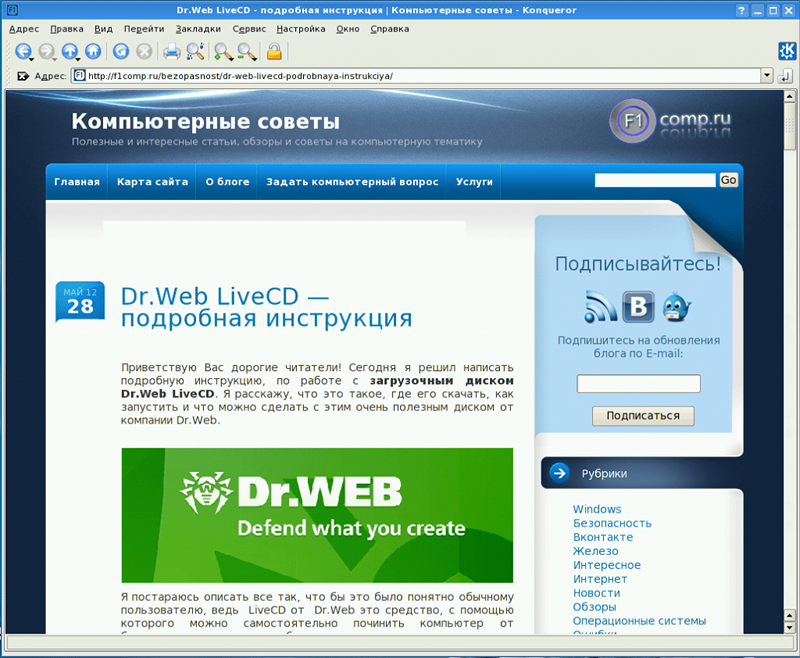
Számítógép
A File Manager el van rejtve ezen a néven, amely elősegíti a fájlok egyik szakaszáról a másikra történő átvitelét (kényelmes, ha a Windows újratelepíti), vagy más fájlműveleteket hajt végre.
Tetszett a fájlkezelő az ESET boot lemezen, mint a DR Livecd -ben.Háló. Ez funkcionálisabb és érthetőbb.
Ez a négy segédprogram a legalapvetőbb és leghasznosabb. De vannak más programok is a lemezen. Elrejtőznek a Start menüben (kék ikon a bal alsó sarokban). Nem fogom felsorolni őket, te maga is foglalkozhat velük.
Nagyon elégedett voltam számos rendszerbeállítással.

következtetések
ESET Boot lemez, ez egy másik hasznos eszköz a számítógép visszaállításához, vírusok vagy más szisztémás hibák esetén. Ha összehasonlítja ezt a lemezt DR lemeztel.Web, mindkettő megérdemli a figyelmet. Úgy tűnik számomra, hogy az ESET rendszerben az egyetlen dolog, hogy jobban szervezzen egy felületet és több beállítást, de ez már az amatőrnek szól.
Azt tanácsolom, hogy hozzon létre egy ilyen rendszerindító lemezt minden esetre. Jobb lenne, ha nem lenne hasznos, de legyen az. Sok szerencsét.
- « Hogyan készítsük el a Windows 32 bitet több mint 3 GB RAM -ot
- Hogyan működött a fegyver a dendy előtagban »

